УМИ Бухгалтерские ИС-1часть. Институт экономики, управления и права (г. Казань) Факультет менеджмента и инженерного бизнеса Кафедра информационных технологий
 Скачать 6.9 Mb. Скачать 6.9 Mb.
|
14. Реализация продукции, товаров и услуг.Операции по продаже произведенной продукции, товаров и услуг осуществляется с помощью документа «Реализация товаров и услуг» в меню «Продажа – Реализация товаров и услуг». Практическое задание 29.Отразите в бухгалтерском учете реализацию продукции от 20.09.2013 г. контрагенту «Покупатель мебели» по договору «покупка мебели №1» Склад – «Главный склад», Продукция – «Комод», количество – 4 шт., цена 5 000,00 руб., НДС – 18%(сверху), счет учета – 43. Выполнение: При решении обратить внимание на договор с контрагентом. Он должен быть заключен с покупателем. В случае если отгрузка происходит после поступления денежных средств, то имеет смысл предварительно выписать контрагенту счет на оплату через меню «Покупки и продажи – Счета на оплату покупателям» – Добавить. По ходу заполнения документа «Счета на оплату покупателям» добавить в справочник «Контрагенты» контрагента в группу «Покупатели» – «Покупатель мебели», добавив расчетный счет в банке произвольными данными и договор с покупателем «Покупка мебели №1» 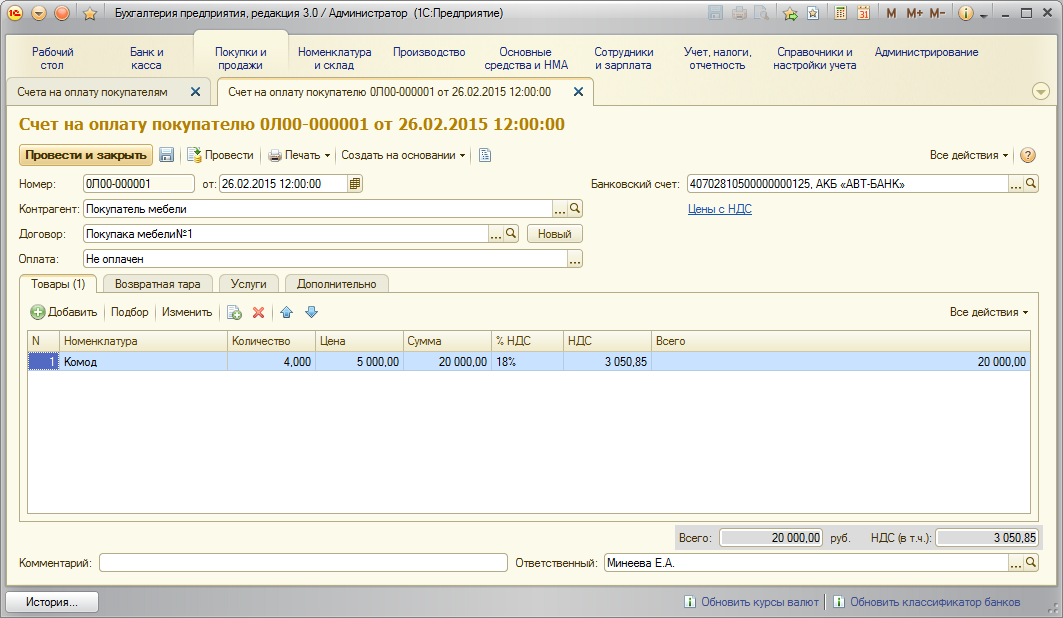 Рис.75. Счет на оплату покупателю Рис.75. Счет на оплату покупателюСформировать документ «Реализация товаров и услуг» в меню «Покупки и продажи – Реализация товаров и услуг», нажав кнопку Добавить, выбрав операцию «Продажа, комиссия». 16. Формирование книги покупок и книги продаж. Завершение периода (месяца)Практическое задание №30.Сформировать книгу покупок на конечную дату месяца за сентябрь 2013 года. Выполнение: Для формирования Книги покупок проверить наличие введенных счетов-фактур в документах «Поступление товаров и услуг» и «Поступление доп. Расходов». Меню «Покупки и продажи – Поступление товаров и услуг». В каждом из документов ввести счет-фактуру нажать ОК. 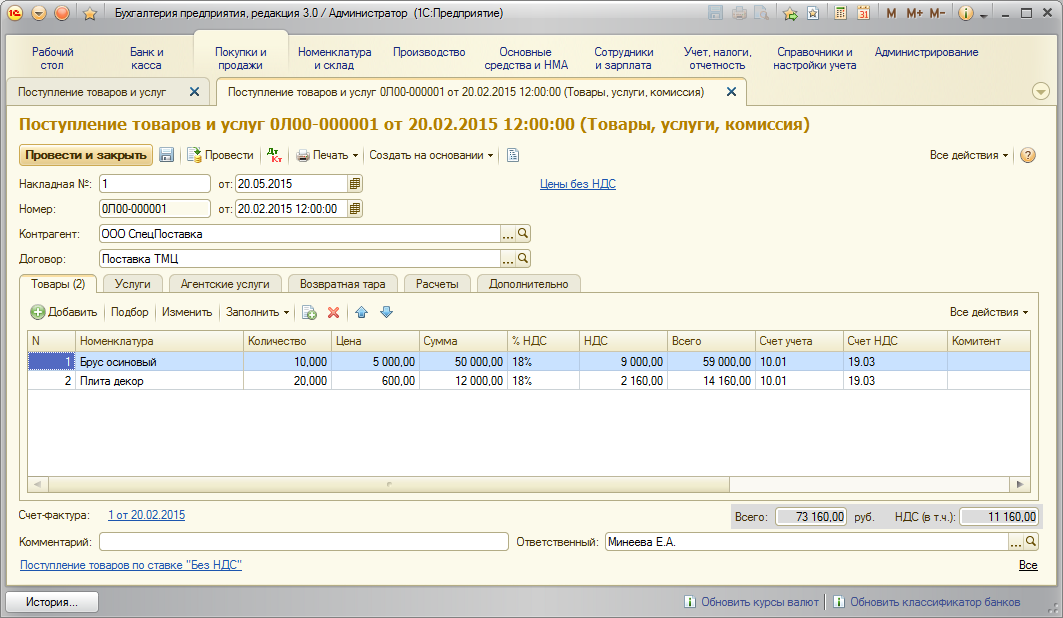 Рис.76. Формирование счетов-фактур Рис.76. Формирование счетов-фактурАналогично ввести счет-фактуру в документе «Поступление доп. Расходов». На основе сформированных счетов-фактур формируем записи в книгу покупок: меню «Покупки и продажи – Ведение книги покупок – Формирование записей книги покупок». Ввести дату – последний день месяца, за который надо сформировать записи и в табличной части нажимаем Заполнить, документ автоматически заполняется. 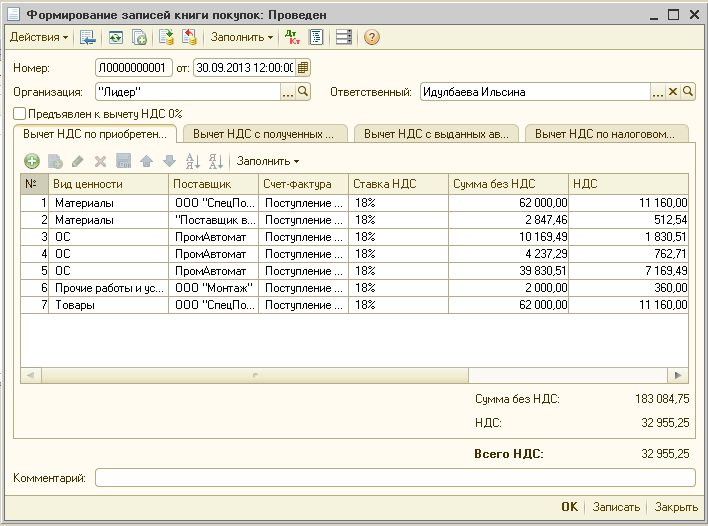 Рис.77. Формирование записей книги покупок После заполнения документа «Формирование записей в книгу покупок» сформировать книгу покупок: меню «Покупки и продажи – Ведение книги покупок – Книга покупок». Количество записей в книге покупок должно совпадать с количеством введенных счетов-фактур. Практическое задание №31.Сформировать книгу продаж за октябрь. Книга продаж формируется аналогичным образом, но с использованием меню «Продажа» Выполнение: 1. Для формирования Книги продаж проверить наличие введенных счетов-фактур в документе Реализация товаров и услуг, а затем заполнить документ Формирование записей книги продаж через меню «Продажа – Ведение книги продаж – Формирование записей книги продаж». 2. Формируем книгу продаж через меню «Продажа – Ведение книги продаж – Книга продаж». 15. Заработная платаДля ведения кадрового учета в программе предусмотрены следующие документы: «Прием на работу», «Кадровое перемещение» и «Увольнение». Рассмотрим заполнение документа «Прием на работу в организацию». Практическое задание №32.Отразить в бухгалтерском учете прием на работу следующих сотрудников:
Выполнение: 1. Открыть меню «Сотрудники и зарплата – Физические лица» – Добавить. 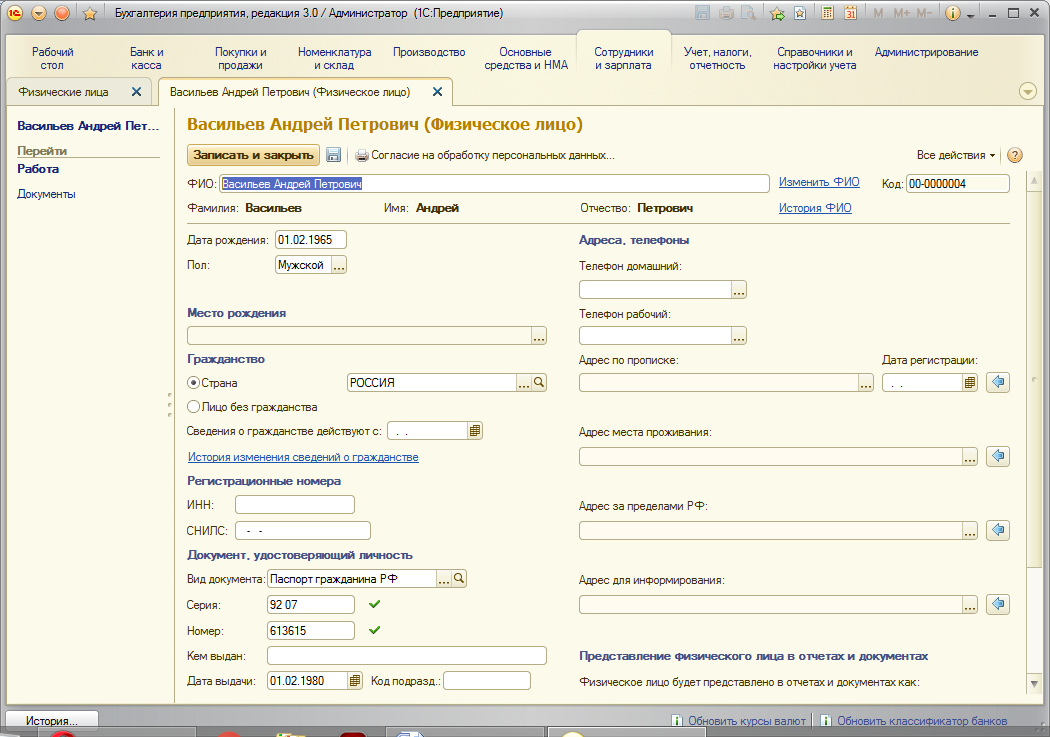 Рис.78. Справочник физические лица Дата рождения произвольная. Важно заполнить вкладку «НДФЛ». Заполнить вкладку Вычеты: 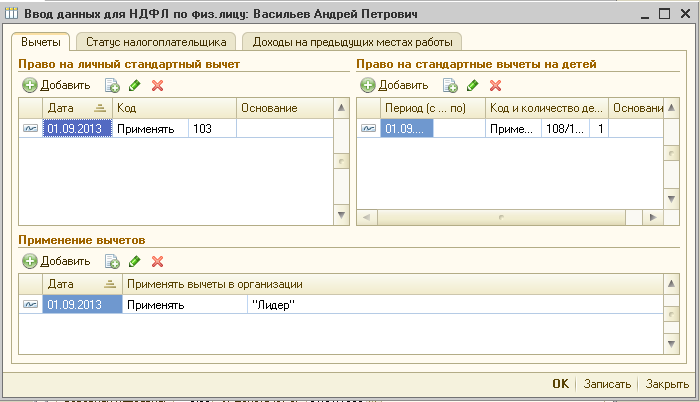 Рис.79. Справочник физические лица. Вычеты Нажать ОК. Аналогично заполнить данные остальных сотрудников. Прием на работу оформляется соответствующим документом «Сотрудники и зарплата – приемы на работу»– Добавить. 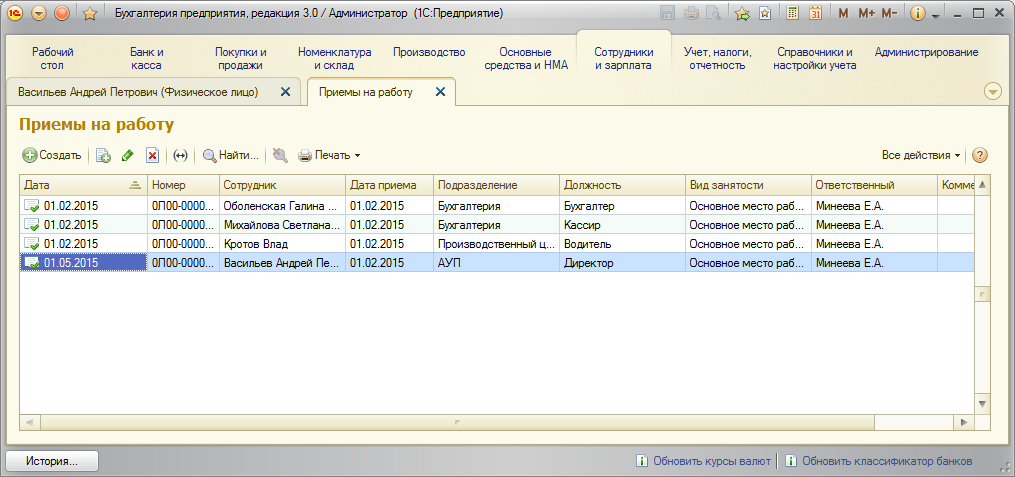 Рис.80. Прием на работу сотрудников Рис.80. Прием на работу сотрудниковВыбор работников произвести из справочника – физические лица. Важно не забыть заполнить вкладку «Начисления»: 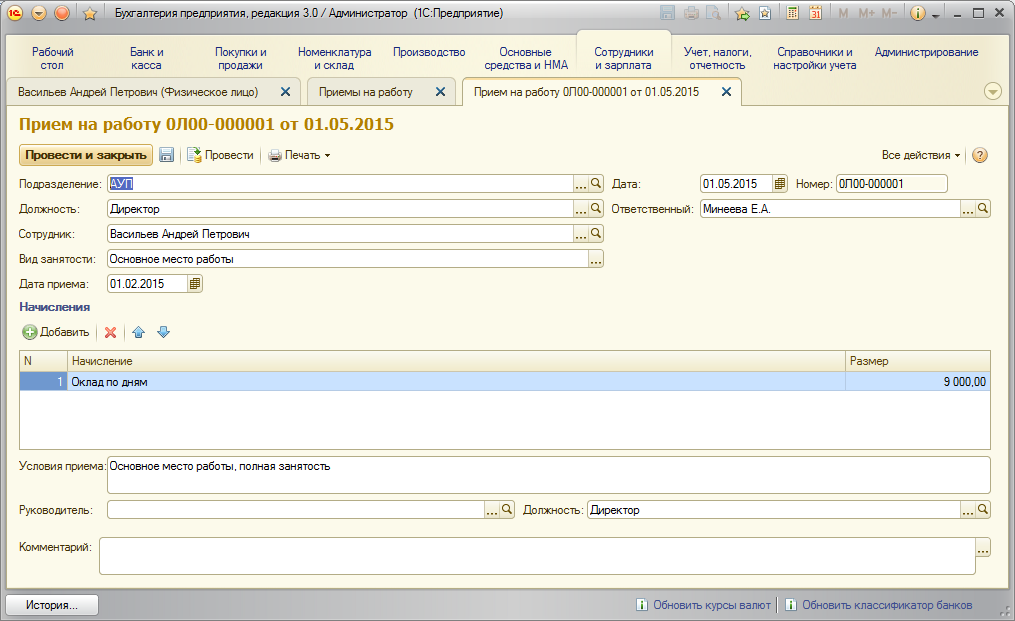 Рис. 81. Прием на работу сотрудников. Начисления Вид расчета заполняется вручную. 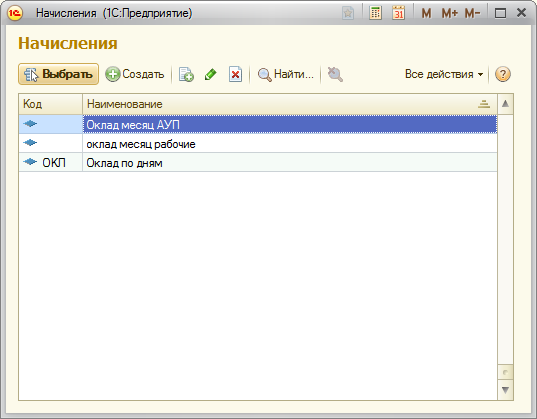 Рис.82. Виды расчетов Нажать кнопку ОК. Для учета расходов по оплате труда необходимо заполнить справочник «Способы отражения заработной платы в регламентированном учете». Меню «Сотрудники и зарплата - Способы отражения заработной платы в бух. учете». Привязка счета учета расходов делается к подразделениям предприятия. 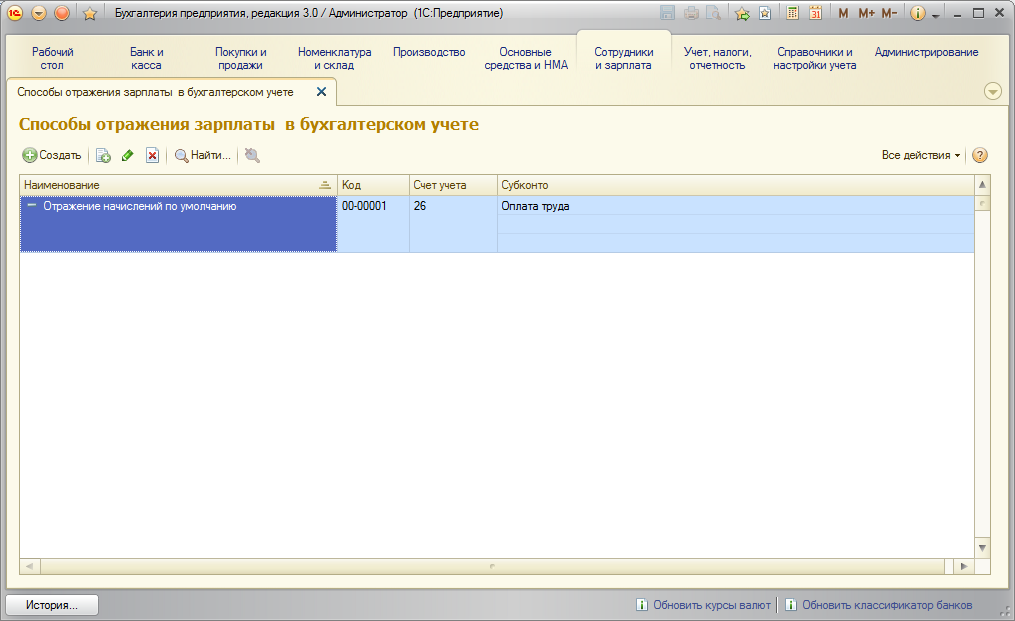 Рис.78. Способы отражения заработной платы в регламентированном учете Расчет заработной платы и НДФЛПрактическое задание №33.Отразите в бухгалтерском учете начисление заработной платы. Для начисления зарплаты в системе следует провести следующие регламентные операции: 1. Провести расчет зарплаты с учетом корректировок отработанного времени и рассчитать НДФЛ. 2. Рассчитать сумму ЕСН по предприятию и сумму платежей по ОПС с сотрудников. Выполнение: 1. Введите новый документ «Начисление зарплаты (меню Сотрудники и зарплата – Начисление зарплаты работникам» – кнопка Добавить). 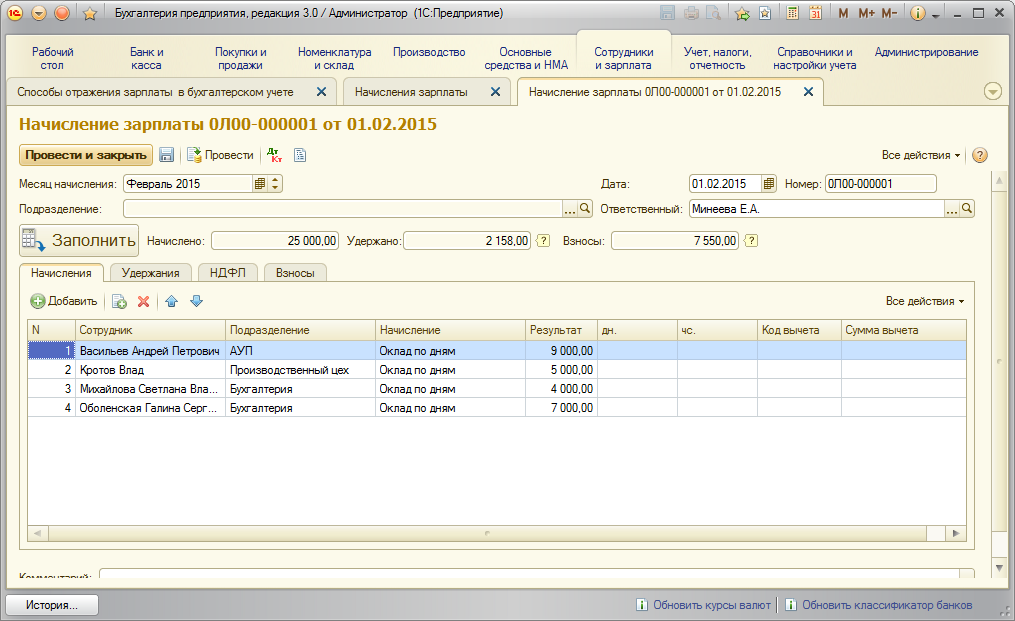 Рис.83. Начисление зарплаты При заполнении начисления зарплаты по каждому сотруднику необходимо проконтролировать Вид расчета: по рабочим производственного цеха следует внести изменения: 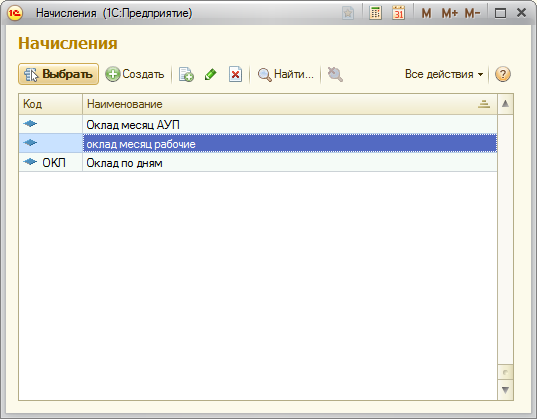 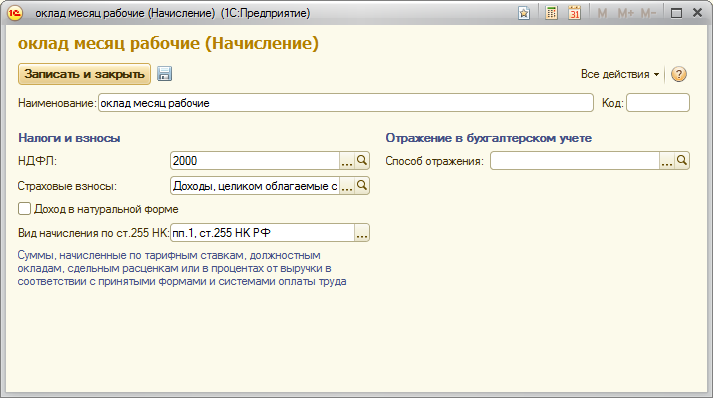 Далее рассчитать НДФЛ: 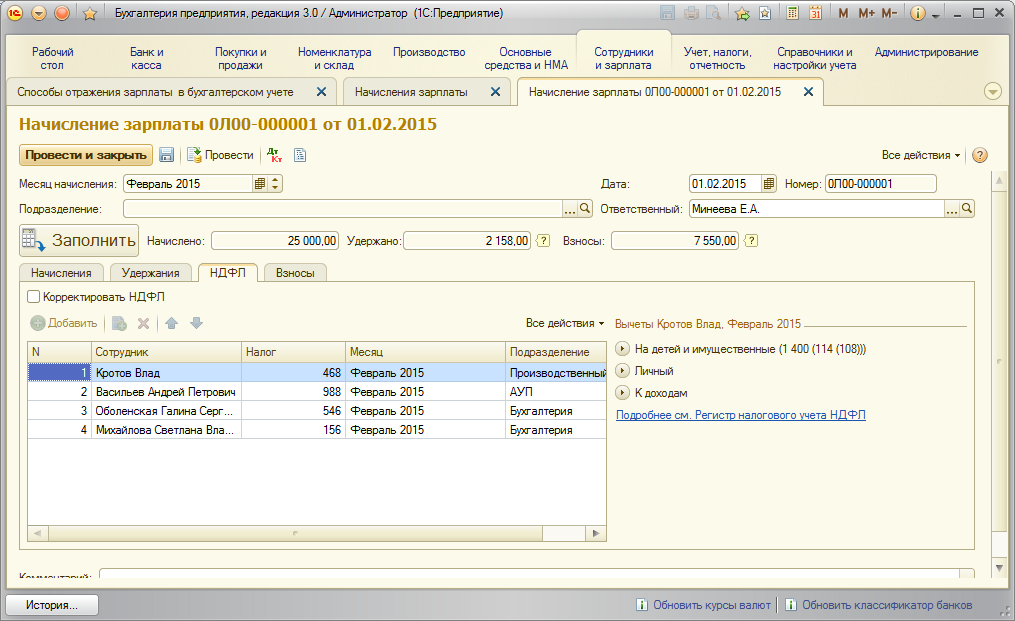 Рис.84. Начисление зарплаты. НДФЛ Вкладка «НДФЛ» заполняется нажатием кнопки Заполнить – списком работников. Пересчитайте НДФЛ после введенных корректировок (кнопка Рассчитать в командной строке закладки НДФЛ). Проведите документ и закройте форму – кнопка OK. В поле Месяц начисления укажите период, за который производится расчет ЕСН. Заполните поле Организация. Заполните табличную часть документа – кнопка Заполнить и рассчитать в командной панели документа. (В случае не заполнения нажать кнопку Рассчитать ЕСН) Проведите документ и закройте форму – кнопка OK. 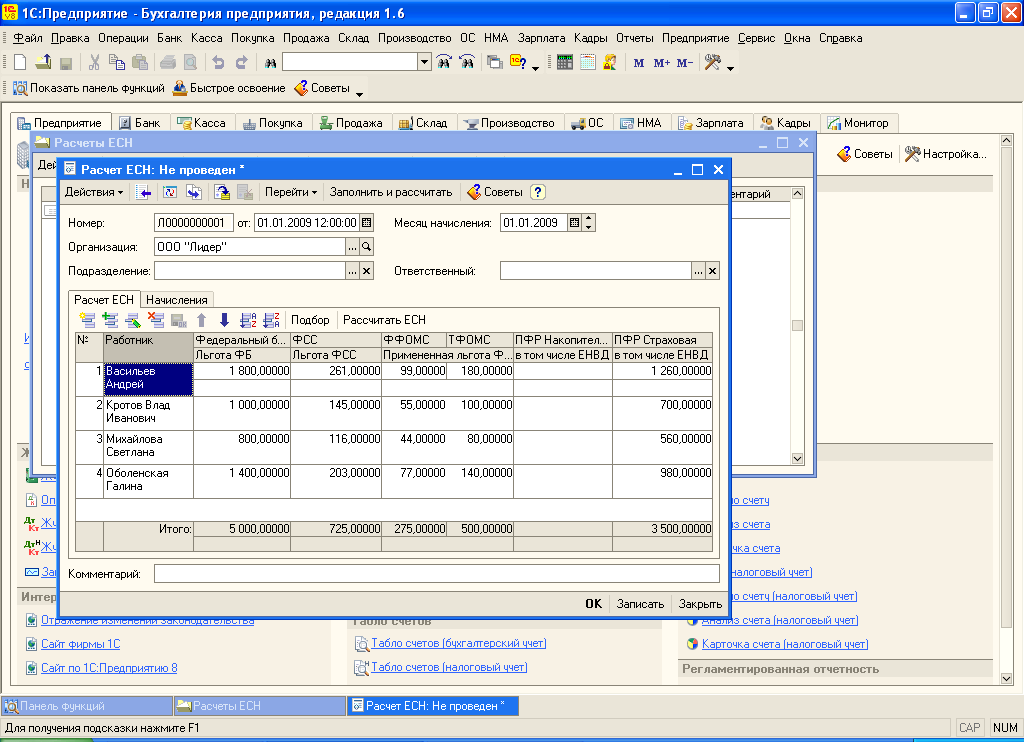 Рис.85. Отражение зарплаты в регламентированном учете Практическое задание №34.Отразить начисленные суммы на счетах бухгалтерского и налогового учета и оформить документ «Зарплата к выплате». Выполнение: 1. Введите новый документ «Отражение зарплаты в регламентированном учете» (меню «Сотрудники и зарплата – Отражение зарплаты в учете» – кнопка Добавить). В поле «Организация» укажите организацию, по которой проводится начисление. В поле «Месяц начисления» укажите дату – первое число месяца, за который начислена зарплата. Заполните табличную часть документа – кнопка Заполнить в командной панели документа. Данные проведенного ранее расчета зарплаты будут отражены в документе в виде сводных проводок по отражению зарплаты в бухгалтерском и налоговом учете. 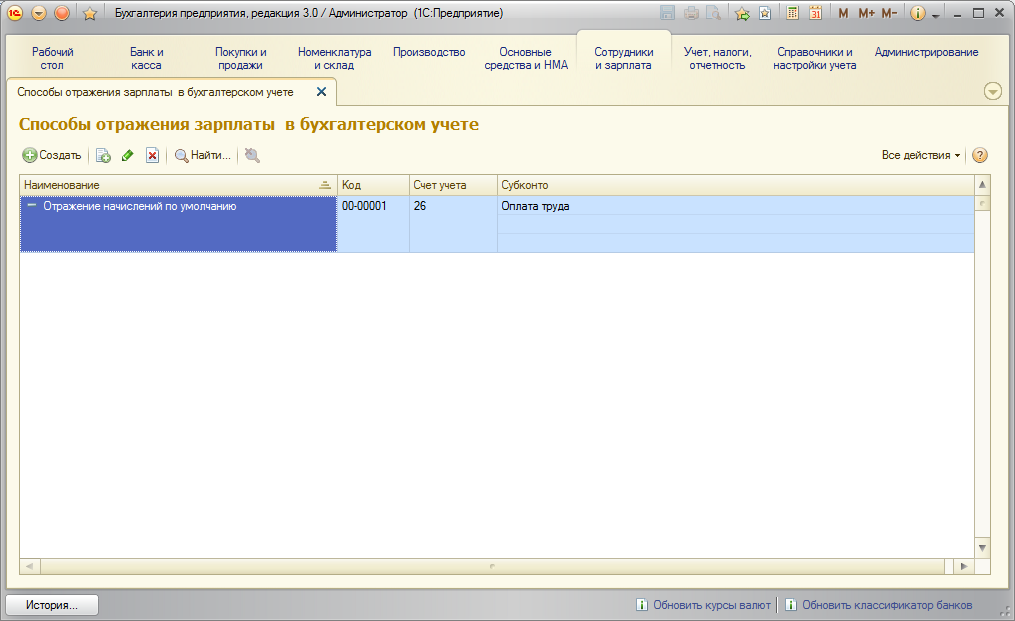 Рис.86. Отражение зарплаты в регламентированном учете 2. Выдача заработной платы оформляется документом «Выплата зарплаты», «Ведомость на выплату зарплаты». Заполнить – Списком работников – Рассчитать- ОК. 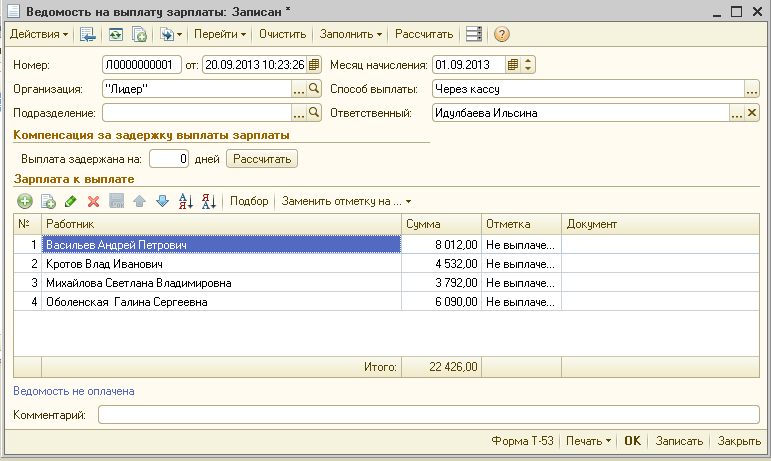 Рис.87. Зарплата к выплате Рис.87. Зарплата к выплатеЗатем оформляем расходный кассовый ордер на каждого работника. В качестве ведомости выбираем «Зарплата к выплате организаций». Нажать ОК. Закрытие месяцаПрактическое задание №35.Оформить процедуру завершения периода. Оформить документ «Закрытие месяца». Выполнение: 1. Перед закрытием месяца необходимо в учетной политике установить порядок подразделений для закрытия счетов. Меню «Учет, налоги, отчетность – Установка порядка подразделений для закрытия счетов» – кнопка Добавить Затем откройте список документов Закрытие месяца. Для этого войти в меню «Учет, налоги, отчетность – Регламентные операции – Закрытие месяца» 2. В открывшемся окне нажмите кнопку «Закрытие месяца» 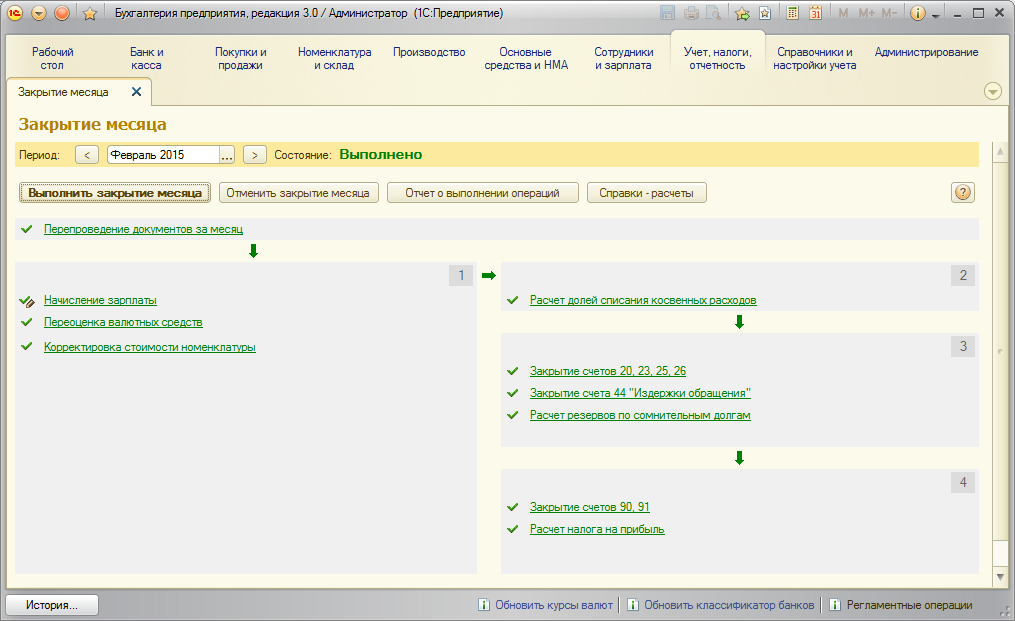 Рис. 88. Закрытие месяца | ||||||||||||||||||||||||||||||||||||||||||||||||||||||||||||
